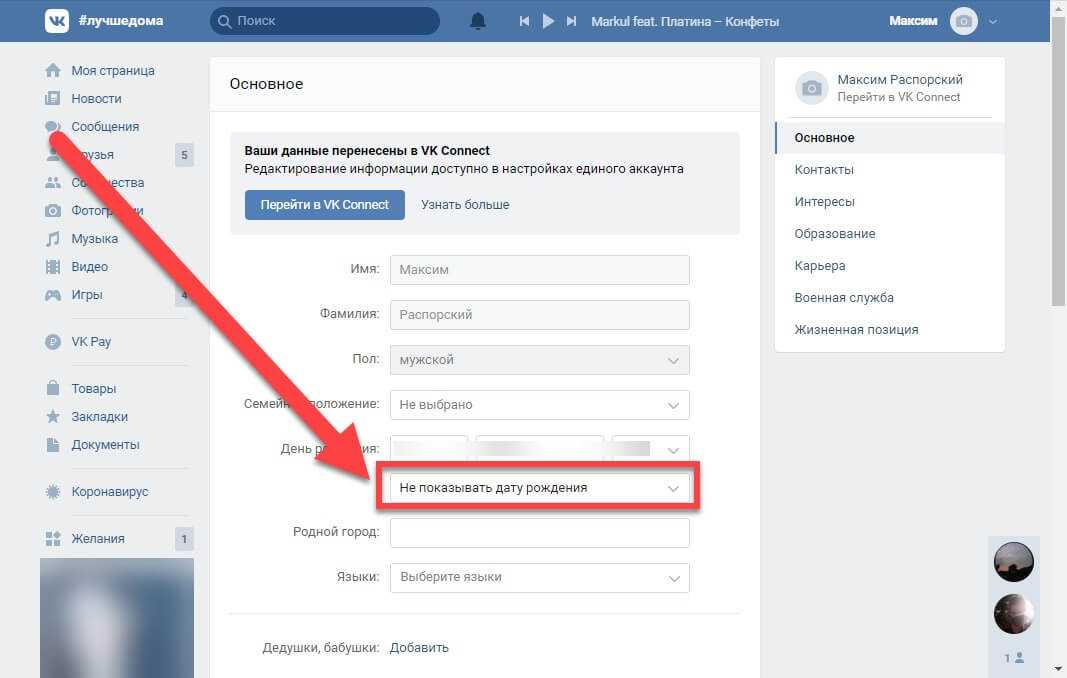Как перевести публичную страницу в группу ВКонтакте? — блог OneSpot
Сообщество ВКонтакте в нынешних реалиях — обязательная площадка для продвижения практически любого бизнеса. В этой статье мы расскажем, как выбрать тип сообщества, если вы еще не работаете с соцсетью, а также как уже созданную группу перевести в публичную страницу.
Содержание
Чем группы отличаются от публичных страниц ВКонтакте?
Какой тип сообщества выбрать бизнесу?
Как перевести группу VK в публичную страницу?
Оплата рекламы Вконтакте в одном окне с другими площадками — в OneSpot
Специальные условия при любом бюджете
Попробовать
Чем группы отличаются от публичных страниц ВКонтакте?Для начала разберемся с терминами и их отличиями.
Группа во ВКонтакте — сообщество, в котором люди собираются для обсуждения какой-то определенной темы, например, велопробегов, вязания или кулинарии.
Публичная страница, которую обычно называют «паблик» — сообщество, где пользователи изучают информацию о бренде, читают новости и обсуждают темы в комментариях. При создании публичных страниц можно выбрать один из типов сообщества: «Бизнес», «Тематическое сообщество», «Бренд или организация», «Публичная страница».
| Отличия | Группа | Публичная страница |
| Для чего создается? | Для обсуждения и дискуссий на определенную тему: как мы уже говорили велосипеды, автомобили, дизайн, что угодно. | Такой формат нужен, чтобы размещать новости от коммерческого или личного бренда. Например, рассказывать о новостях города, магазина спорттоваров или жизни музыкальной группы. |
| Кого можно приглашать? | Группы могут быть закрытыми и открытыми. В закрытые группы вступают только по приглашению от администратора или при подаче заявки, в открытые может вступить любой желающий. Кстати, для просмотра контента вступление в группу совсем не обязательно, материалы остаются открытыми для всего интернета.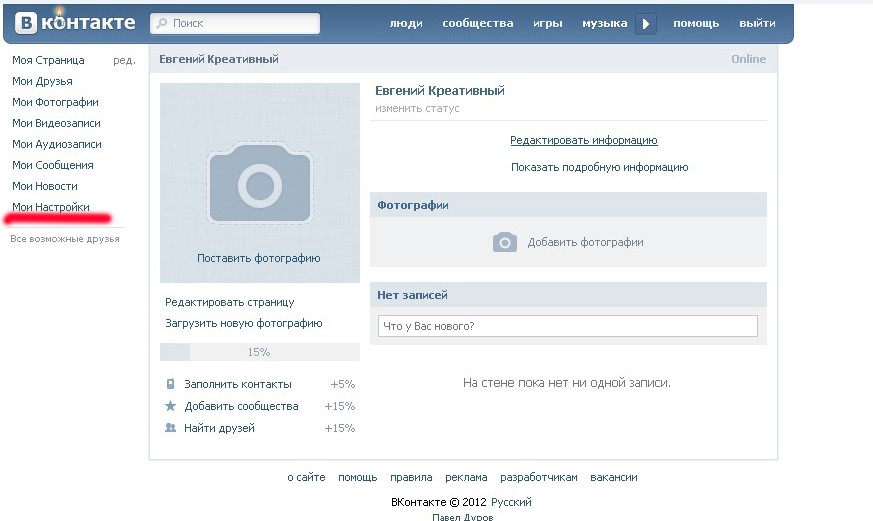 Закрытую группу удобно делать, если вам необходимо собрать определенных людей — например, учеников онлайн-курса. Закрытую группу удобно делать, если вам необходимо собрать определенных людей — например, учеников онлайн-курса. | Публичная страница — открытая, на нее может подписаться любой желающий или без подписки изучать контент, которым вы делитесь. |
| Как сообщество отображается в профиле | В блоке «личная информация» видны группы, в которых состоит пользователь. Но в настройках он может скрыть этот раздел. | Паблики располагаются в разделе «Подписки» под блоком с друзьями. Скрыть подписки нельзя, а значит пользователи могут увидеть ваш паблик в списке «Подписок» у своих друзей, заинтересоваться и перейти в него. |
| Как приглашать друзей | В группе на главной странице есть функция «Пригласить друзей». | В паблик нельзя пригласить друга, можно только поделиться ссылкой или постом паблика у себя на странице. Пользователи паблика — это всегда подписчики. |
| Могут ли пользователи участвовать в создании контента? | В группе есть функция «открытой стены» — то есть при ее включении ваши пользователи смогут добавлять на стену свои записи, мысли, опросы, фотографии и т.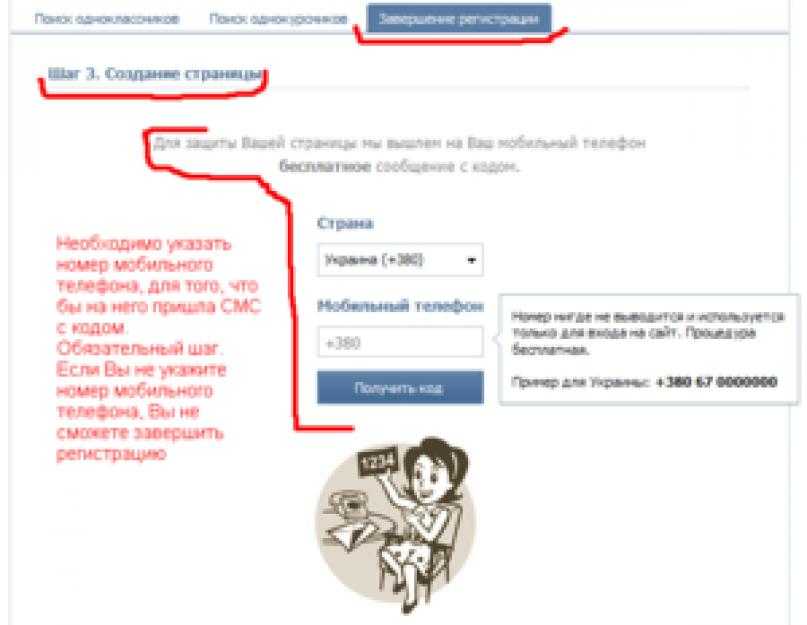 д. Но если вы не хотите модерировать сообщения, а вам важно, чтобы посты были только от имени сообщества, то оставляете режим «ограниченной стены» — в этом случае пользователи смогут оставлять только комментарии. д. Но если вы не хотите модерировать сообщения, а вам важно, чтобы посты были только от имени сообщества, то оставляете режим «ограниченной стены» — в этом случае пользователи смогут оставлять только комментарии. | На публичных страницах есть функция «Предложить новость» — то есть подписчик прикладывает текст, фотографию или другое медиа к посту и отправляет администратору на согласование. Модератор может выложить или удалить предложенную запись. |
Страница бизнеса — площадка, на которой вы можете общаться с покупателями и продвигать свои товары и услуги во ВКонтакте. Чтобы создать сообщество, перейдите в раздел «Сообщества» и нажмите «Создать сообщество» и выберите тип.
- Бизнес: этот тип подойдёт большинству бизнесов. VK рекомендует использовать его, например, если у вас магазин, салон проката или салон красоты, ресторан и т.д. В сообществе «ВКонтакте для бизнеса» есть инструкция по созданию таких страниц.

- Тематическое сообщество: это сообщество на определенную тему. То есть, если вы хотите публиковать новости, посвященные городу, бьюти индустрии, писать статьи только об SMM, выбирайте этот тип.
- Бренд или организация: здесь вы можете выбрать, вести сообщество от имени компании или товара. Например, вы хотите рассказывать о жизни вашего бренда, делиться новостями и продвигать свои услуги/товары, тогда лучше выбирать «Компания, организация». Если вы хотите посвятить группу именно вашему товару, например, массажному креслу или косметике для фотосессий, то выбирайте «Товар, продукция».
- Группа по интересам: такие группы обычно создаются, чтобы собрать единомышленников по увлечениям. Если вы хотите обсуждать садоводство, скалолазание, любовь к котам — создавайте группу по интересам. Кстати, бизнесу удобно искать в таких группах мнения людей по тематике и искать свою целевую аудиторию.
- Публичная страница: нужна для тех, кто планирует публиковать контент от лица компании или известной личности.
 Здесь разница с «Бизнесом» и другими типами — это разница в функционале «группы» и «паблика».
Здесь разница с «Бизнесом» и другими типами — это разница в функционале «группы» и «паблика». - Мероприятие: тип незаменим, если вы проводите какое-то мероприятие, например корпоратив, день рождения компании, вебинар или конференцию. Вы сможете указать дату, время и место встречи, а в день мероприятия все участники получат уведомления.
Продавать свой товар/услуги, транслировать ценности компании и новости, публиковать контент по какой-то конкретной теме, выступать экспертом в своей области, общаться с людьми… Исходя из этого, выбирайте тип сообщества. Например, у вас небольшой онлайн-магазин и вы хотите увеличить поток клиентов на сайт. Тогда выбирайте сообщество с типом «Бизнес» и продвигайте его с помощью таргетированной рекламы.
Нужно ли, чтобы ваше сообщество можно было найти в поиске во ВКонтакте?Если да, то значит вам нужно создавать открытое сообщество и не делать частную группу.
Хотите, чтобы все пользователи интернета могли найти группу?Если да, значит закрытые группы не подходят — в них контент видят только участники и пользователи соцсети.
Как вы хотите привлекать участников?Используйте таргетированную рекламу — она подойдет для любого открытого сообщества. Но если у вас много целевых контактов в друзьях, то больше подойдет группа, а не публичная страница. В группу можно приглашать участников из списка своих друзей.
Как перевести группу в публичную страницу?Если вы проанализировали все опции и приняли решение поменять группу на публичную страницу, то вот, что нужно сделать.
- Перейдите в группу, тип которой вы будете менять.
- В меню сообщества нажмите кнопку «Еще» и выберите «Перевести в страницу». Выберите тип страницы и нажмите для подтверждения «Перевести в страницу».
- Как перевести публичную страницу в группу? Также в меню нажимайте кнопку «Еще», только у вас появится функция «Перевести в группу».

Чтобы сменить тип сообщества, вам нужно быть владельцем группы или паблика. Обратите внимание, что если вы не видите кнопки «Перевести в группу», значит вы не являетесь владельцем сообщества. Такое случается, когда кто-то создает группу и дает вам права администрирования.
Что делать в этом случае? Администратор может написать в Поддержку и объяснить ситуацию.
Переводите группу в публичную страницу, только если вы полностью уверены в своем выборе — у платформы есть техническое ограничение, которое не позволяет менять тип сообщества чаще раза в месяц.
Важно знать, что когда вы переведете группу в публичную страницу, у пользователей, которые состояли в вашей группе, страница не появится в блоке «Подписки». Ваш контент они будут видеть, но чтобы паблик появился в «Подписках», пользователям нужно будет подписаться на паблик.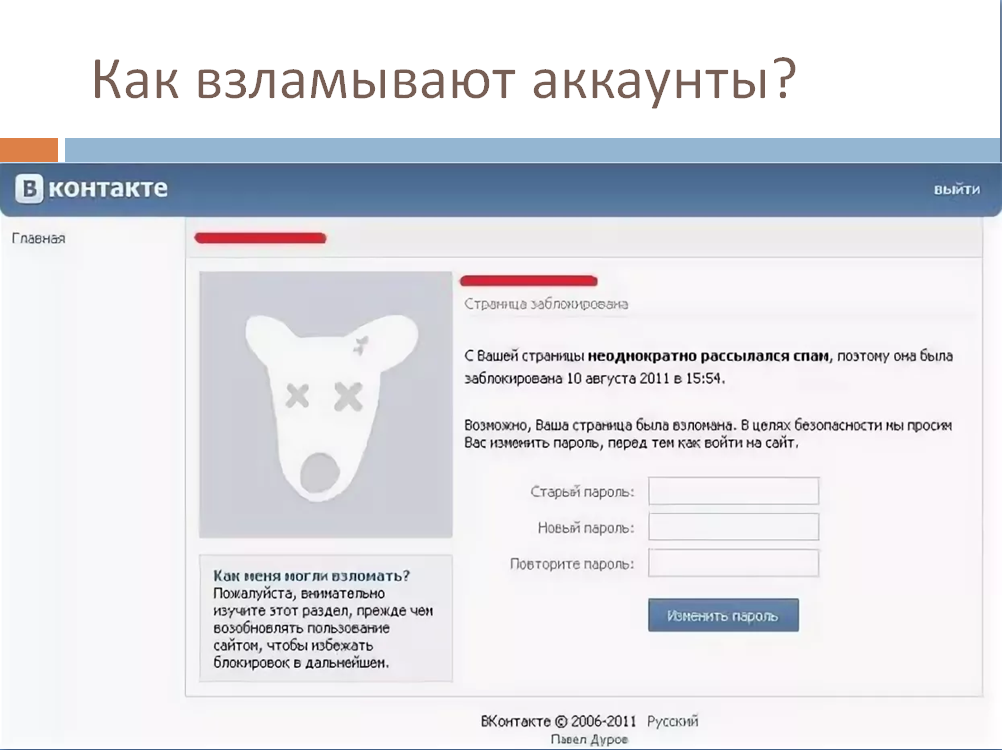
Если в группе/паблике больше 10 000 подписчиков в группе/паблике — чтобы сменить тип сообщества, потребуется обратиться в поддержку.
При переводе группы в публичную страницу:- Станут недоступны блоки «Новости» и «Документы»;
- Если группа была закрытой, то все заявки от пользователей на вступление будут автоматически одобрены;
- На стене останутся только записи, опубликованные от имени группы. Если были записи от ваших подписчиков, они пропадут. Пропадут все записи со стены, за исключением опубликованных от имени группы;
- Информацию сообщества будут видеть все пользователи, потому что публичная страница не может быть закрытой.
Прежде, чем создавать группу или принимать решение по смене типа, внимательно изучите информацию и ответьте себе на вопрос: какую пользу должно приносить сообщество для моего бизнеса? Какой контент я буду публиковать, что рассказывать? Буду ли продавать и продвигать, или буду создавать имиджевую страницу?
Чаще всего для бизнес целей подходит именно «Бизнес страница» — она обладает всем необходимым функционалом.
Автоматическая загрузка товаров из фида в магазин ВКонтакте
Инструмент «Импорт товаров в VK» от OneSpot
Попробовать
Как сделать страницу в ВК закрытой с телефона в мобильном приложении
Опубликовано автор Илья Шевченко
Закрытый профиль в ВК позволяет скрыть свою стену, сообщения, фотографии, видео, плейлисты — в общем, практически все сведения о вашем аккаунте Вконтакте. При этом другие пользователи не смогут написать вам сообщение, или посмотреть вашу стену или фотографии, если вы не добавите их в список своих друзей. Закрыть свою страницу Вконтакте можно как на компьютере, так и в мобильном приложении ВК на телефоне.
Итак, подробно разберем, как сделать закрытый профиль в ВК с телефона в мобильном приложении в 2021 году!
Как закрыть страницу в ВК 2021 на телефоне в приложении
Как закрыть страницу в ВК 2021 на телефоне в мобильном приложении? Сделать аккаунт в ВК закрытым в мобильном приложении Вконтакте проще простого — это делается в настройках профиля через официальное мобильное приложение (для Андрода, или айфона на базе iOS) без установки дополнительных программ и сервисов.
Итак, чтобы в приложении ВК сделать страницу закрытой, нам понадобится:
- Зайти в мобильное приложение ВК и открыть правое боковое меню — просто смахните пальцем по экрану справа налево, либо дважды нажмите на значок «Профиль» справа внизу;
- В открывшемся боковом меню выберите вкладку «Настройки»;
- На следующем экране выбираем вкладку «Приватность» — именно настройки приватности позволяют скрыть свой аккаунт в ВК от посторонних;
- А теперь пролистайте экран до конца в самый низ и активируйте закрытый профиль, передвинув ползунок в соответствующее положение;
- Подтвердите закрытие профиля ВК.
Обратите внимание! После того, как вы сделаете свой профиль ВК закрытым, ваши подписчики не смогут просматривать вашу страницу и перестанут получать уведомления об обновлениях в профиле, а также не смогут написать вам в личные сообщения (в личку, лс). Эти действия будут доступны только вашим друзьям в ВК.
Теперь вы в курсе, как сделать Вк закрытый профиль на телефоне через мобильное приложение ВКонтакте.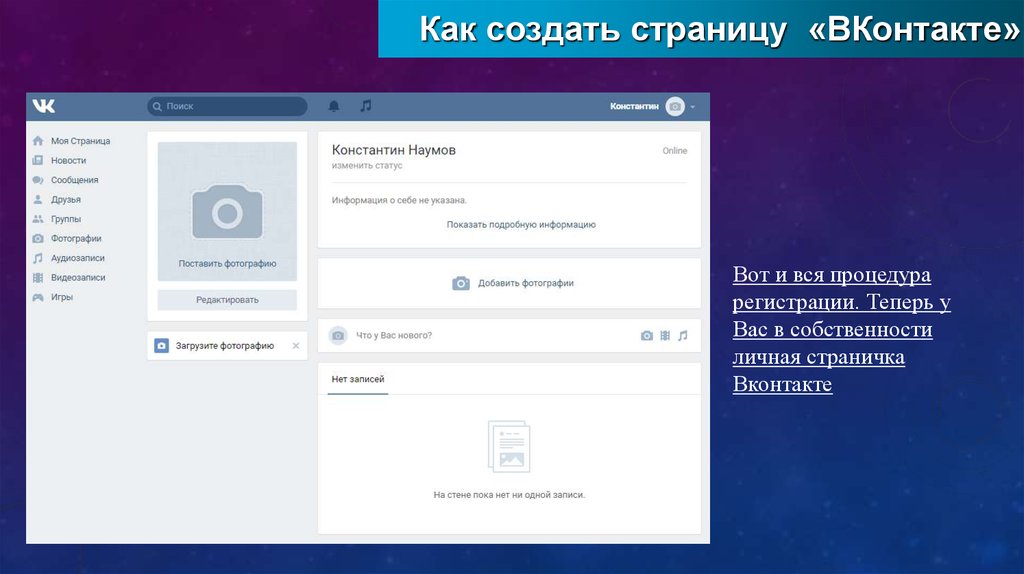
Как написать сообщение в ВК закрытому профилю
Как написать сообщение в ВК закрытому профилю? Как мы уже убедились, если вы закроете свой профиль в ВК, то написать вам сообщение в личку смогут только ваши друзья, а для посторонних и подписчиков эта возможность будет недоступной.
Существует 2 легальных способа отправить сообщение в ВК человеку с закрытым профилем:
- Подать заявку в друзья — вы станете подписчиком. После того, как человек одобрит вашу заявку в друзья, вы сможете переписываться с ним в личных сообщениях;
- Написать человеку со страницы его друга — например, у вас есть общие друзья. Вы можете попросить их написать сообщение человеку с закрытой страницей ВК;
Если пользователь ВК с закрытым профилем оставил комментарий к какой-либо записи, вы можете ответить на его комментарий и связаться с ним. Остальные способы написать сообщение аккаунту в ВК незаконны и не поддерживаются разработчиками и модераторами.
Как посмотреть закрытый профиль в ВК с телефона
Многие подписчики интересуются, существует ли способ открыть чужую закрытую страницу в ВК и посмотреть стену, фотографии и видео, сохраненки, а также прочую информацию о человеке.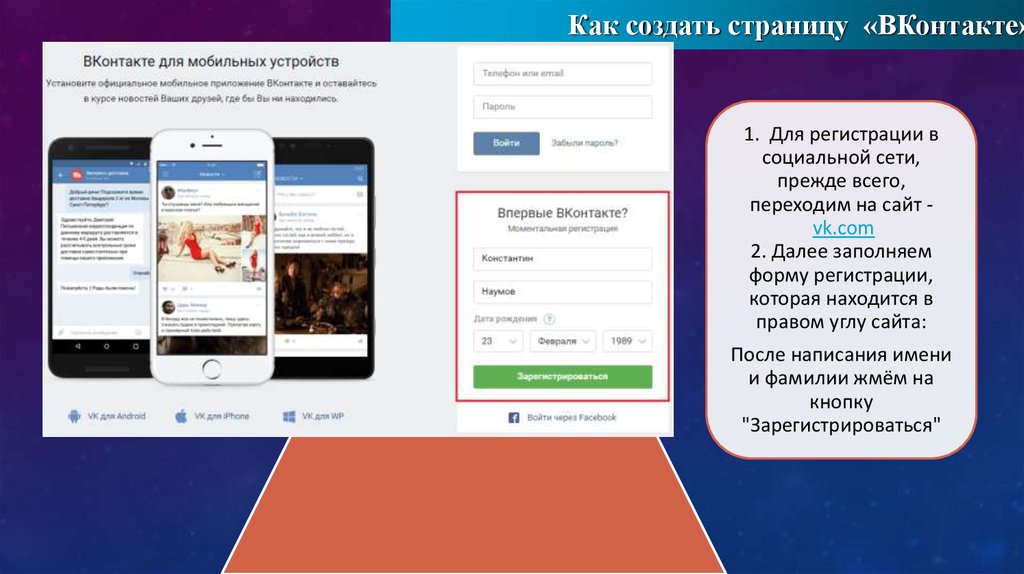

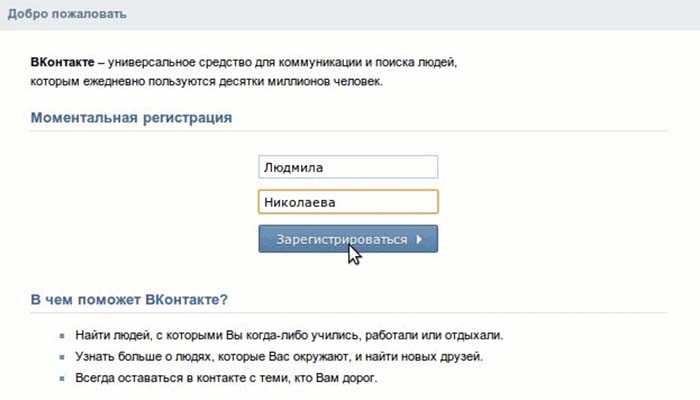
 Здесь разница с «Бизнесом» и другими типами — это разница в функционале «группы» и «паблика».
Здесь разница с «Бизнесом» и другими типами — это разница в функционале «группы» и «паблика».